Как удалить Фотошоп

Photoshop это та программа, использование которой играет некую роль в жизни каждого пользователя.
В нём можно как и редактировать фотографии,изменять фон, лица, цвет и многое другое. Но и в нём есть свои минусы. Иногда пользуясь программой Фотошоп мы можем наблюдать некие сбои в нашей операционной системе.
Как полностью удалить Фотошоп с компьютера
Сегодня мы бы хотели Вам рассказать о том,как можно полностью удалить Photoshop из вашего персонального компьютера. Мы покажем Вам несколько методов, как быстро это можно сделать без всяких усилий. Итак, начнём.
Метод первый - CCleaner
У многих из нас установлена на компьютере такая программа как CCleaner. Она очень быстро и эффективно помогает убрать всякий "мусор" из нашего ПК.
С помощью него мы можем так же удалить программу Photoshop.
Шаг первый
Запускаем программу CCleaner,и выбираем раздел «Сервис».
Шаг второй.
Перед Вами будут все установленные программы,выбираем из них Photoshop,и жмём на «Деинсталляция».
После этого процесс запуститься деинсталлятора с помощью которого Вы устанавливали Photoshop.
Далее мы нажимаем на кнопку «Удаление».
После окончания удаление,нажимаем на кнопку "Закрыть".
Метод второй - Стандартное удаление
Шаг первый.
Нам необходимо зайти в программу "Creative Cloud".
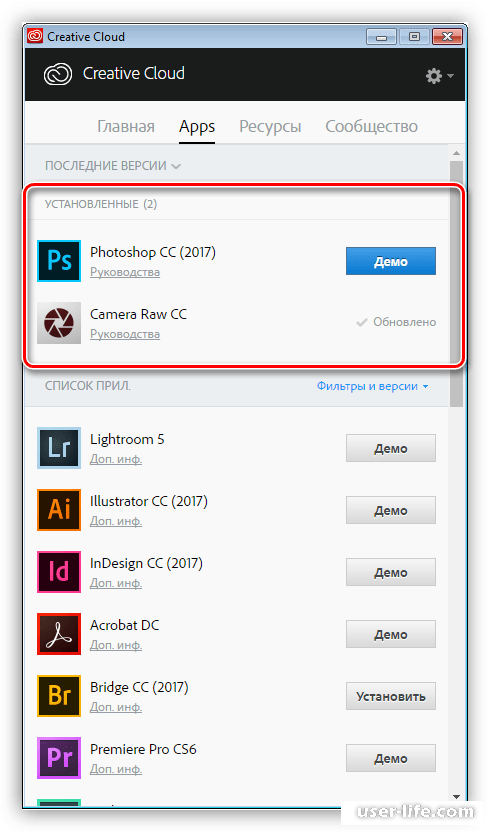
Шаг второй
В нашем компьютере заходим в "Панель Управления" и выбираем раздел «Программы и компоненты».
Шаг третий
В перечне списка выбираем Photoshop и нажимаем на «УдалитьИзменить».
Шаг четвёртый
Далее в открывшемся окне нажимаем на "Да,удалить установки приложения".
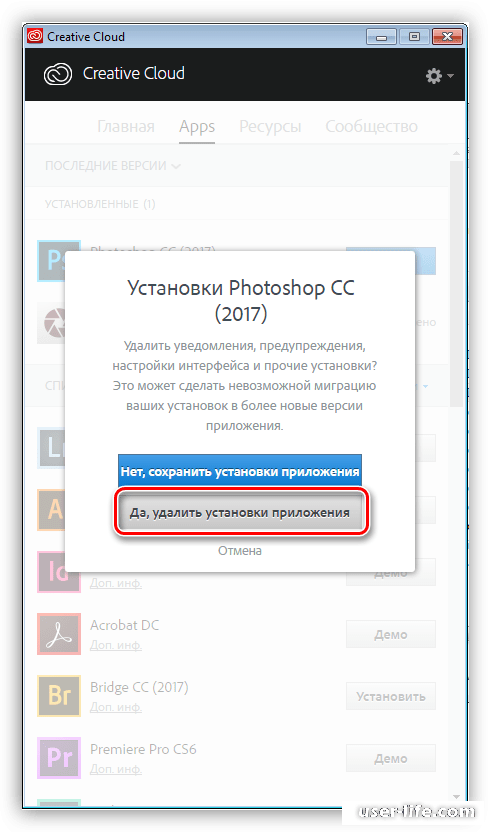
Метод третий - Нестандартное удаление
Нестандартный метод управления могут выбрать те пользователи,у которых не отображается Photoshop в Панели управления.
Шаг первый
Кликаем на изображение приложения на рабочем столе и выбираем "Свойства".
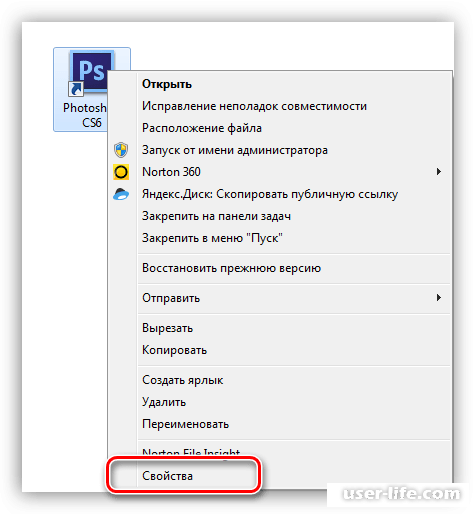
Шаг второй
В открывшемся разделе нам нужно выбрать «Расположение файла».
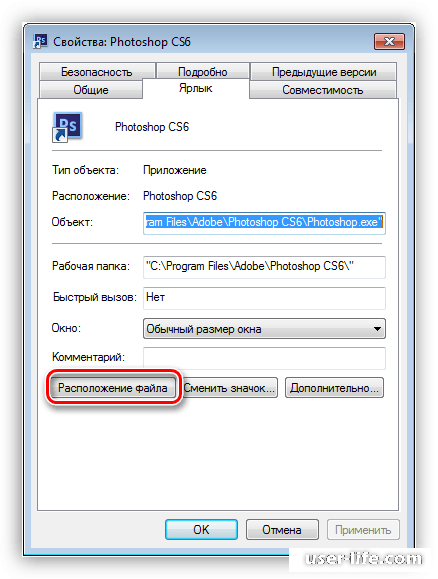
Шаг третий
Перед нами откроется папка "Adobe",мы её удаляем.
Шаг четвертый
Нажав на книпки Shift+Delete, мы можем удалить Фотошоп безвозвратно.
Шаг пятый
Заходим в «Панель управления – Параметры папок».
Шаг шестой
В разделе «Вид» активируем функцию «Показывать скрытые файлы, папки и диски».
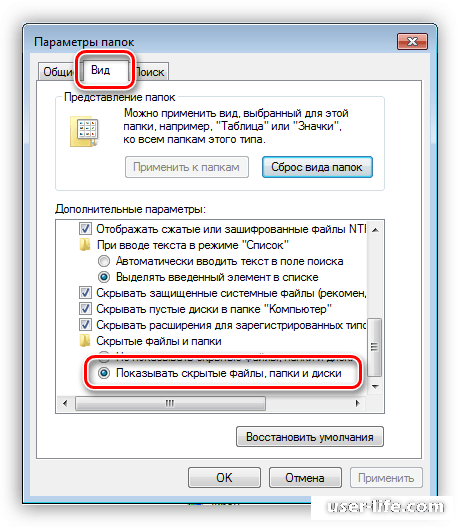
Шаг седьмой
Далее нам необходимо открыть файл «ProgramData».
Шаг восьмой
Заходим в папку «Adobe» и удаляем «Adobe PDF» а так же «CameraRaw».
Далее нам необходимо уже по порядку удалить такие папки как «Color», «Adobe PDF», «Adobe Photoshop CS6», «CameraRaw», «Color», «CS6ServiceManager».
Читайте также:
Как почистить компьютер от мусора? Удаляем временные файлы и чистим реестр
Чистка реестра Windows 7 10 программы
Как очистить диск с от ненужных файлов на компьютере, ноутбуке
Как удалить Фотошоп с компьютера полностью
Всё готово! Мы с Вами полностью удалили Фотошоп с нашего ПК. Всем спасибо! Приятного пользования!
Рейтинг:
(голосов:1)
Предыдущая статья: Установка магазина Windows Microsoft store
Следующая статья: Распознавание лиц по фото онлайн программы приложения Андроид скачать
Следующая статья: Распознавание лиц по фото онлайн программы приложения Андроид скачать
Не пропустите похожие инструкции:
Комментариев пока еще нет. Вы можете стать первым!
Популярное
Авторизация






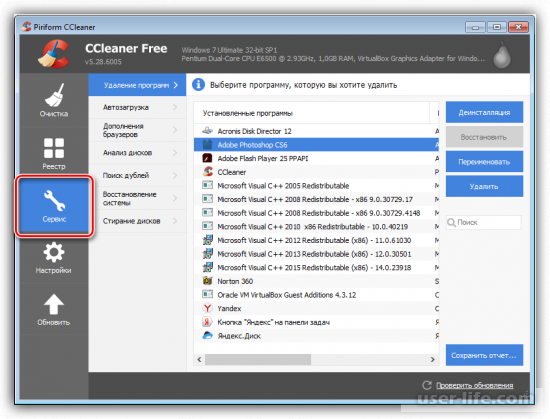
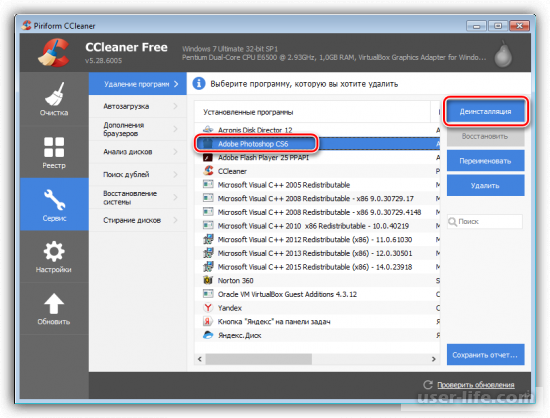
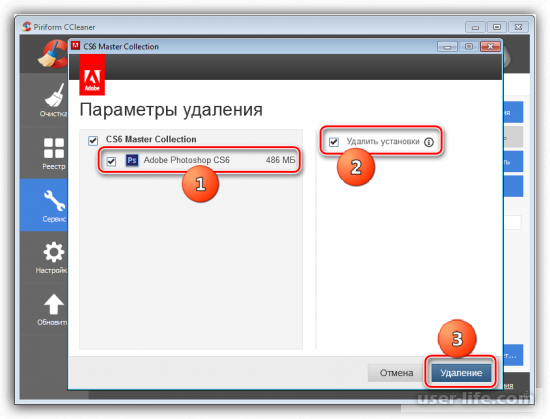
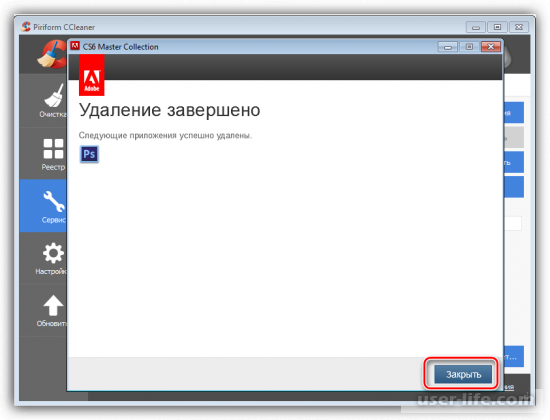
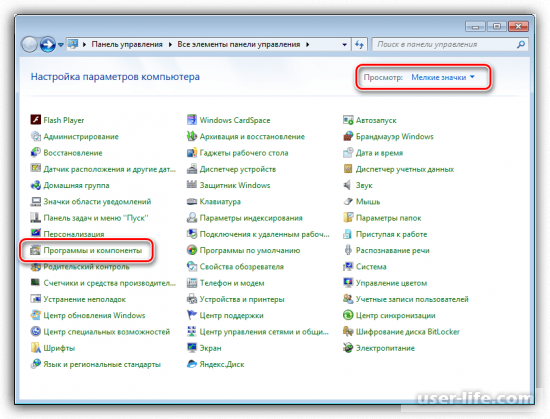
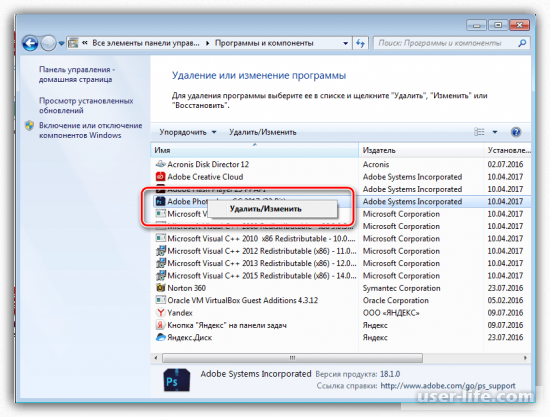
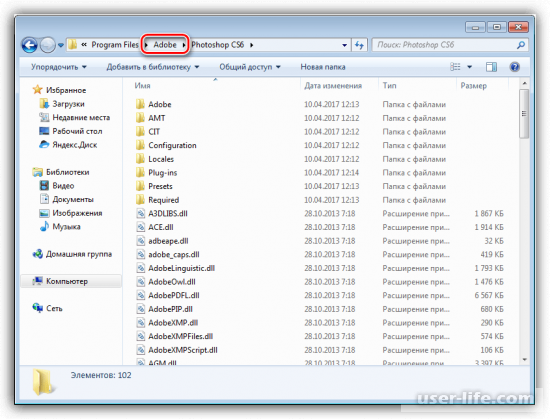
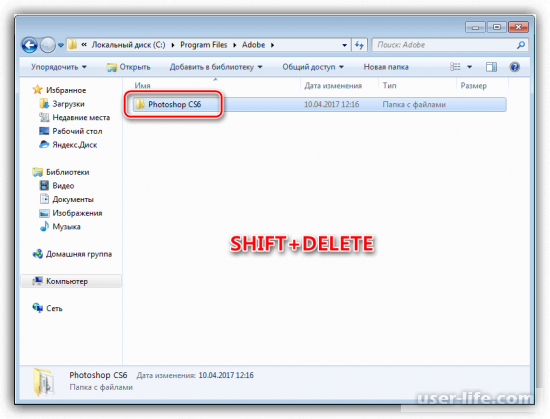

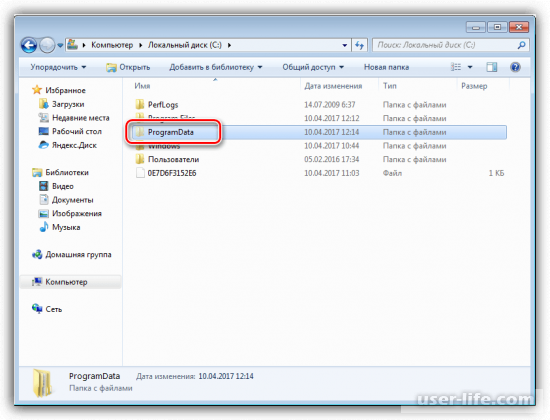
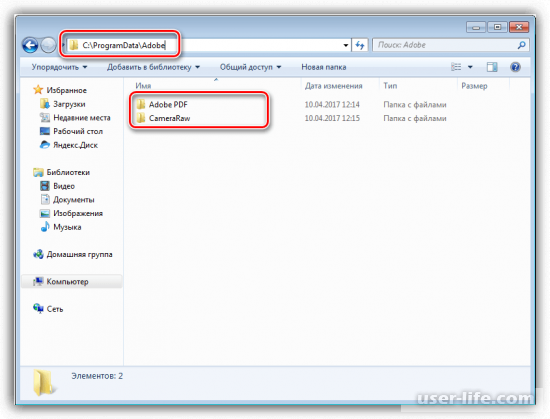




















Добавить комментарий!